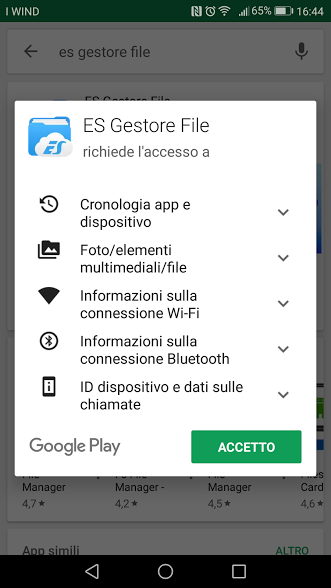app per scaricare musica gratis android
Vorresti aggiungere delle canzoni alla libreria musicale del tuo smartphone ma non ti va di collegare il telefono al PC?
Beh, ma chi ti ha detto che devi farlo?
Se hai uno smartphone Android, puoi installare delle app gratuite dal Google Play Store (e non solo dal Google Play Store) e scaricare canzoni gratis direttamente sulla memoria del tuo smartphone.
Non ci credi?
Allora prenditi cinque minuti di tempo libero e prova le applicazioni che sto per consigliarti.
Di seguito c’è una lista con le migliori app per scaricare musica gratis Android disponibili attualmente sul mercato:
consultala e scoprirai tantissime soluzioni in grado di attingere file audio da tutti i principali servizi di file hosting.
Inoltre troverai delle fantastiche app dedicate al mondo della musica free, grazie alle quali scoprire nuove band e nuovi artisti emergenti che hanno deciso di diffondere la propria musica gratuitamente sul Web.
Insomma:
qualunque siano i tuoi gusti e le tue esigenze in ambito musicale, sta sicuro che riuscirai a trovare quello che fa per te.
Coraggio, non perdere altro tempo e mettiti subito all’opera:
trovi tutto quello di cui hai bisogno proprio qui sotto!
Attenzione: scaricare abusivamente della musica protetta da copyright è illegale.
Questo tutorial è stato scritto a puro scopo illustrativo, non è mia intenzione incentivare la pirateria e pertanto non mi assumo alcuna responsabilità su come verranno utilizzate le informazioni presenti in esso.
TinyTunes
La prima app per scaricare musica gratis Android che ti consiglio di provare è TinyTunes, la quale sfrutta i database di vari servizi di file hosting e social network per trovare brani di ogni genere.
È estremamente facile da usare, ma purtroppo non è distribuita ufficialmente tramite il Google Play Store.
Se vuoi installarla sul tuo device, devi disattivare momentaneamente la protezione contro le app provenienti da origini sconosciuti (quindi da fonti diverse rispetto al Play Store), devi scaricare il suo pacchetto d’installazione e devi installare quest’ultimo in maniera “manuale”.
Andiamo con ordine.
Il primo passo che devi compiere è recarti nelle Impostazioni di Android (l’icona dell’ingranaggio) e selezionare la voce Sicurezza dalla schermata che si apre.
Dopodiché devi attivare la levetta relativa alle Origini sconosciute e devi premere sul pulsante OK per confermare la disattivazione della protezione contro le app provenienti da origini sconosciute.
IMMAGINE QUI 1
A questo punto, apri il browser che utilizzi usualmente per navigare in Internet con il tuo smartphone (es.
Chrome), collegati al sito Internet exigocs.com e premi sul pulsante Install collocato sotto l’icona di TinyTunes per avviare il download del pacchetto d’installazione dell’applicazione.
Se ti viene chiesto con quale app intendi completare il download, scegli il browser che stai utilizzando attualmente (es.
Chrome) e premi sul pulsante OK che compare in basso a destra per confermare lo scaricamento del pacchetto apk con i file d’installazione di TinyTunes.
Al termine del download, apri l’applicazione Download di Android oppure utilizza un file manager per aprire la cartella Download del tuo device e apri il file TinyTunes_xx.apk.
Nella schermata che si apre, premi sui pulsanti Avanti, Installa e Fine e l’installazione di TinyTunes verrà portata a termine entro pochi istanti.
Al termine della procedura, puoi tornare nelle impostazioni di Android e riattivare la protezione contro le app che non provengono dal Play Store.
IMMAGINE QUI 2
Adesso viene la parte più semplice:
scaricare la musica con TinyTunes.
Avvia dunque l’applicazione, premi sull’icona della lente d’ingrandimento collocata in alto a destra e cerca il brano di tuo interesse.
Al termine della ricerca, seleziona i brani che vuoi scaricare sullo smartphone, premi sull’icona della freccia collocata in alto a destra e questi verranno scaricati istantaneamente nella cartella /home/tinytunes/song/ del device.
IMMAGINE QUI 3
Per ascoltare i brani scaricati con TinyTunes, puoi recarti nella succitata cartella oppure puoi selezionare la scheda Libreria dell’applicazione.
Zedge
Ti piacerebbe scaricare una canzone e trasformarla in una suoneria per il tuo smartphone?
E allora perché non scaricare direttamente una suoneria pronta all’uso?! Installando l’applicazione gratuita Zedge avrai a tua disposizione centinaia di suonerie tratte da brani e colonne sonore famose da impostare subito come suoneria del tuo telefono.
Zedge non richiede alcuna registrazione ed è estremamente semplice da usare.
Dopo averla installata dal Google Play Store, non devi far altro che avviarla, premere sul pulsante ≡ che si trova in alto a sinistra e selezionare la voce Ringtones dalla barra che compare di lato.
Adesso dovresti essere al cospetto della lista delle suonerie disponibili nell’applicazione.
Per sfogliarle tutte, utilizza le schede situate in alto (Popular per visualizzare quelle più popolari, Recent per visualizzare quelle più recenti e così via).
Per scaricarle, invece, selezionale e pigia sull’icona della freccia presente nella schermata che si apre.
IMMAGINE QUI 4
Al termine del download potrai scegliere se impostare la suoneria appena scaricata come suoneria predefinita sul tuo smartphone (Ringtone), suono di notifica (Notification), suoneria personalizzato per un contatto della rubrica (Contact) o sveglia (Alarm).
Jamendo Music
Sei un appassionato di musica indipendente?
Ti piace scoprire continuamente nuovi artisti e nuove band?
Allora credo che dovresti proprio installare la app di Jamendo Music.
Qualora non ne avessi mai sentito parlare, Jamendo è un famosissimo sito Internet che ospita i brani e gli album di tantissimi artisti che hanno deciso di distribuire la propria musica gratuitamente su Internet.
La maggior parte delle opere disponibili sul servizio è stata rilasciata sotto licenza Creative Commons, il che significa che può essere riutilizzata in qualsiasi progetto personale, mentre per i progetti commerciali esiste un servizio apposito – Jameno Licensing – che prevede il pagamento di un piccolo canone mensile.
Chiarito ciò, se sei interessato a scaricare musica da Jamendo, non devi far altro che avviare la app e sfogliare tutti i contenuti proposti in primo piano nella schermata iniziale della app:
la top 10, le radio più ascoltate, le community con i generi musicali più popolari e così via.
Pigiando sull’icona della lente d’ingrandimento, poi, puoi cercare brani e artisti direttamente oppure puoi consultare le pagine con le community dedicate ai vari generi musicali.
Una volta individuato un brano di tuo interesse, per scaricarlo offline, non devi far altro che premere sulla freccia collocata di fronte al suo titolo e confermare il download facendo “tap” sul pulsante Download gratuito per usi personali qualità MP3.
IMMAGINE QUI 5
Le canzoni scaricate da Jamendo vengono archiviate nella cartella dei download di Android, come qualsiasi altro file scaricato da Internet.
Free Music Archive
Free Music Archive è un altro sito sul quale è possibile trovare musica “free” da ascoltare e scaricare legalmente a costo zero.
Nel suo database sono presenti centinaia di album che non sono più protetti da copyright o i cui autori hanno autorizzato la distribuzione gratuita su Internet.
Per utilizzare Free Music Archive, non devi far altro che avviare la app del servizio sul tuo smartphone o sul tuo tablet, selezionare un genere musicale, poi un album e un brano da scaricare.
Quando ti viene chiesto con quale app intendi riprodurre il file, scegli il tuo player audio preferito e il gioco è fatto.
IMMAGINE QUI 6
Get Cloud
SoundCloud è un portale utilizzato da migliaia di cantanti, deejay e musicisti che permette di condividere la musica facilmente.
Tutti i brani ospitati dal servizio si possono ascoltare gratuitamente in streaming.
Alcuni di essi si possono perfino scaricare offline a costo zero, ma non da smartphone.
Utilizzando la app ufficiale di SoundCloud per Android, infatti, non è possibile scaricare le canzoni che invece si possono scaricare tramite la versione desktop del servizio.
E qui entra in gioco Get Cloud.
Get Cloud è una semplicissima app per Android che permette di scaricare i brani da SoundCloud semplicemente cercandoli e premendo prima sui loro titoli e poi sull’icona della freccia presente nella schermata che si apre.
IMMAGINE QUI 7
I brani scaricati dalla app possono essere riprodotti direttamente in quest’ultima o navigando nella cartella Get Cloud del proprio device.
Servizi di streaming musicale
In conclusione, anche se non si tratta di soluzioni propriamente gratuite, mi sento di consigliarti vivamente l’utilizzo dei servizi di streaming musicale.
IMMAGINE QUI 8
Iscrivendoti a un servizio di streaming musicale, avrai la possibilità di ascoltare e scaricare qualsiasi tipo di brano, album o playlist pagando poco meno di 10€ al mese.
Il bello dei servizi di streaming è che funzionano su tutti i device (non solo smartphone, ma anche tablet, computer e altro), non hanno vincoli contrattuali (l’abbonamento si può disdire in qualsiasi momento) e permettono di scoprire nuova musica interessante in base ai propri ascolti precedenti.
Tra i migliori servizi di streaming musicale disponibili attualmente ci sono Spotify, Apple Music, Google Play Music, YouTube Music e Amazon Music che hanno tutti un costo mensile di 9,99€ per il piano singolo (o 14,99€/mese per il piano familiare utilizzabile da più utenti) e possono essere provati gratis per almeno 30 giorni.
Amazon Music, inoltre, consente il download gratuito di parte del suo catalogo agli utenti Amazon Prime.
Se vuoi saperne di più, leggi il mio tutorial su come ascoltare musica offline:
lì trovi spiegato tutto.